编辑状态下的word文档突然变成了只读模式
电脑Word问题解决办法

电脑Word问题解决办法电脑Word问题解决办法“microsoft office Word 无法执行语言识别”的解决办法Word可以使用,打开后总会出现错误提示如下:Microsoft Office Word无法执行语言识别。
目前尚无法使用这项功能。
请运行安装程序,选择“添加或删除功能项”,并更改功能到“从本机运行”或“从光盘网络运行,以便启动这项功能。
用安装程序修复以及重新安装后仍然出现错误提示。
如何解决?办法如下:在工具菜单下点击语言——设置语言,打开后看到“不检测语法和拼写”、“自动检测语言”选项,把勾选去掉后,重新打开Word,故障解决。
Word无法启动转换器mswrd632.wpc”的原因及解决办法今天上班来打开Word时就出现提示“Word无法启动转换器mswrd632.wpc”(如下图)?可以打开文档,但是打开之后一片空白,没有显示任何文字!特在此把本人解决此问题的方法共享给大家。
已经试过但没成功的办法有:重装OFFICE2003,OFFICE2007,重装WPS2011,没能解决。
下面是在网上搜到的一些办法,试过也无法解决!(最是发现U 盘没有正常安全卸载导致数据保存错误引起的文件打不开)1、最简单直接的法子就是,当问题出现后,一直点“word无法启动转换器mswrd632 wpc”下面的确定按钮,就会出现文本内容,然后选“另存为”,再打开就正常了。
2、在桌面左下方的“开始”“运行”中输入“regedit”,进入注册表编辑器,然后依次找到HKEY_LOCAL_MACHINESOFTWAREMicrosoftShared T oolsText ConvertersImportMSWord6.wpc,这个路径,将“MSWord6.wpc”删除即可。
3、打开系统盘C盘,依次找到路径Program FilesCommon FilesMicrosoft SharedTextConv,找到“TextConv”这个文件夹,然后将其删除。
word文档打开后提示已被administrator锁定是否以只读模式打开该怎么办

word文档打开后提示已被administrator锁定是否以只读模
式打开该怎么办
最近有小伙伴想要修改word文档文件,但是打开后却被提示“文档已被administrator锁定是否以只读模式打开”该怎么办?其实遇到administrator锁定文件打开只能阅览不能编写的情况,用户只需要将文档应用程序关闭即可重新打开,下面小编就教大伙儿详细的解决方法,希望能够帮助到大家。
解决方法如下:
1、首先,右键桌面下方任务栏,选择“任务管理器”;
2、或是使用键盘组合快捷键“Ctrl+Alt+DEL(.)”直接打开任务管理器;
3、打开后,在“进程”下方找到你的word文档,鼠标左键选中,点击右下角“结束任务”;
4、完成以上步骤后,返回重新打开刚刚的文件夹即可恢复;
5、若是还是不能打开,则选中你想要打开的文档,右键选择“复制”到系统桌面;
6、返回桌面打开刚刚复制的文件即可打开。
正在编辑的word习惯性按ctrl+s时总变成只读的解决办法
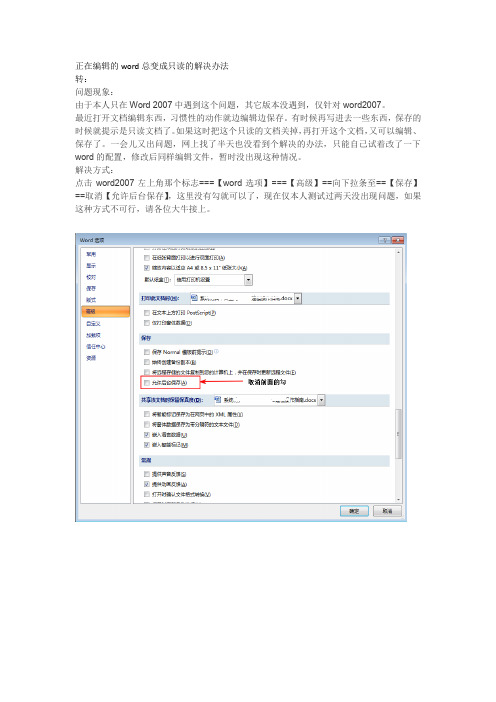
正在编辑的word总变成只读的解决办法
转:
问题现象:
由于本人只在Word 2007中遇到这个问题,其它版本没遇到,仅针对word2007。
最近打开文档编辑东西,习惯性的动作就边编辑边保存。
有时候再写进去一些东西,保存的时候就提示是只读文档了。
如果这时把这个只读的文档关掉,再打开这个文档,又可以编辑、保存了。
一会儿又出问题,网上找了半天也没看到个解决的办法,只能自己试着改了一下word的配置,修改后同样编辑文件,暂时没出现这种情况。
解决方式:
点击word2007左上角那个标志===【word选项】===【高级】==向下拉条至==【保存】==取消【允许后台保存】,这里没有勾就可以了,现在仅本人测试过两天没出现问题,如果这种方式不可行,请各位大牛接上。
Word文档被保护无法编辑的解决办法

Word文档被保护无法编辑的解决办法word文档无法编辑的解决方法(“无法编辑”的设置方法:审阅——保护文档——限制格式和编辑——勾选“1.格式设置限制”和“2.编辑限制”的口——“2.编辑限制”中选择“填写窗体”——点“是,启动强制保护”——输入两次密码——确认即ok)不必化解软件的方法(20210609检验ok):或者将文件“另存为”html(应是“单个文件网页”吧),再打开这个网页,然后将网页中的内容,复制粘贴到新建word文档中保存即可。
采用word关上这篇文档,然后另存为rtf文档.再采用word关上这个rtf文档,并页面"工具"--"中止文档维护"(2021版则页面“校对”、最后的“维护文档”、“管制格式和编辑”、“暂停维护”),就不能和你必须密码而中止掉加密,可以对这篇文档展开编辑了,再留存为word的doc文件就可以了!这个是设置了文档保护没法编辑其它方法如下:方法1:插入法启动word,新建一个空白文档,执行“插入——〉文件”命令,打开“插入文件”对话框,定位到需要解除保护的文档所在的文件夹,选中相应文档,单击“插入”按钮,将加密保护的文档插入到新文档中,文档保护会被自动撤销。
方法2:文件contacts法打开保护的文档,执行“文件——〉另存为”命令,打开“另存为”对话框,将“文件类型”选定为“word97—2021&6.0/95—rtf(*.doc)”,然后取名保存,关闭该文档,重新打开一下,执行“工具——〉取消文档保护”命令即可。
方法3:写字板法启动写字板,打开保护的word文档,另存为word文档,同时可以取消对文档的保护。
但此方法可能会使文档中的图片等要素丢失。
方法4:第三方软件法使用一般所说的解密软件进行破解。
word窗口→视图→工具栏→窗体,把最后面的门锁(维护窗体)点一下,行的话停用窗体就可以了。
如果提了密,点门锁不行,就在关上此文档的时候将文档另存为rtf文档,再次关上这个rtf文档的时候,就可以展开编辑了。
word无法修改编辑的解决方法
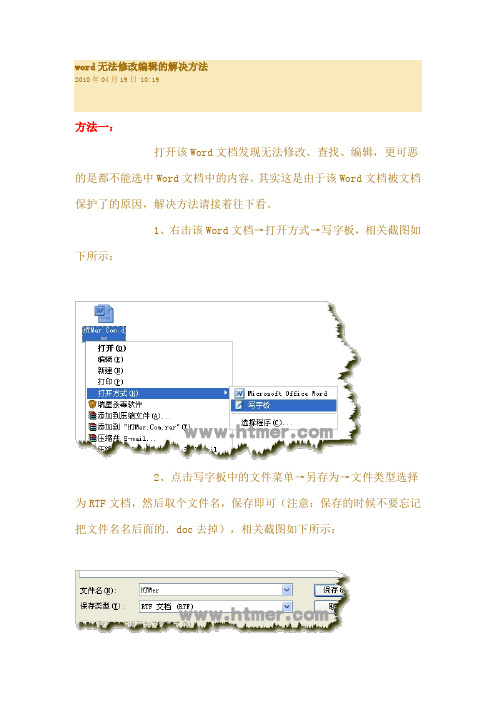
word无法修改编辑的解决方法2010年04月19日 10:19方法一:打开该Word文档发现无法修改、查找、编辑,更可恶的是都不能选中Word文档中的内容。
其实这是由于该Word文档被文档保护了的原因,解决方法请接着往下看。
1、右击该Word文档→打开方式→写字板,相关截图如下所示:2、点击写字板中的文件菜单→另存为→文件类型选择为RTF文档,然后取个文件名,保存即可(注意:保存的时候不要忘记把文件名名后面的.doc去掉),相关截图如下所示:3、然后再用Word软件打开该文件就可以进行正常的编辑操作了4、最后再将你编辑好的文档再另存为Word文档即可说明:其实在上面第一步中,如果文档用写字板打开后能够进行编辑的话,可以直接将里面的内容复制出来就可以了。
方法二:(简单有效)启动word文档,新建一个空白文档,执行“插入文件”命令,打开“插入文件”对话框,定位到需要解除保护的文档所在的文件夹,选中该文档,单击“插入”按钮,将加密保护的文档插入到新文档中,文档保护会被自动撤销。
方法三:打开文档后,将其另存为XML文件,然后用UltraEdit(或者EditPlus,下载华军里搜索一下就行了)这个编辑软件打开刚刚存储的 XLM文件,查找<w:documentProtection……w:unprtectPassword="******"/>,这个“******"是可变的。
只需要找到这段文字,然后删掉<w……/>这一段,保存退出,即可解除文档的密码保护。
:)方法四:将受保护能查看不能修改的文档,另存为,再弹出的保存窗口中选择“保存类型”为“word97-2002"格式,保存后。
再关掉word,重新打开,刚刚保存的文件,选择“工具”中“解除文档保护”即可编辑、修改这个文件了。
以上的三种方法都能够实现我们能看不能编辑的文档的保护密码的解除,大家可以用自己最为方便和习惯的使用方法。
word怎样解除不允许修改设置

word怎样解除不允许修改设置
Word文档不允许修改怎么办?word是现代办公文档编辑的首选软件,因此我们都应该熟练掌握word的基本功能,精通word的操作技巧;打开了一份文档,尝试对文档进行编辑,却发现不能编辑,怎么办?下面店铺给大家分享经验,欢迎大家来到店铺学习。
Word文档不允许修改的解决方法
①我在Word2013中打开一份之前下载好了的文档,试图进行编辑,这时右侧出现限制编辑的窗格,下方状态栏也提示不允许修改,因为所选内容已被锁定。
对于这种情况,我们可以单击右侧窗格里面的停止保护。
②弹出取消保护文档界面,我们输入正确的密码,即可解除保护状态。
③解除之后,在来对文档进行编辑保存,这样就可以了。
如何把word文档设为只读且里面的文字不能被编辑、删除和选中复制

如何把word文档设为只读且
里面的文字不能被编辑、删除和选中复制
(星光大道2013..8.2编辑)
第一步:打开编辑好的Word文档
第二步:选择“工具--保护文档”,在右侧弹出“保护文档”对话框,对话框有三个选项:
1.格式刷限制设置
2.编辑限制
3.启动强制保护
勾选上第2项“2.编辑限制”下面的“仅允许在文档中进行此类编辑”选项。
勾选后会激活下面的下拉框(默认是“未做任何更改(只读)”)。
点击他右侧的下位按钮,在其中选择“填写窗体”。
第三步:点击下面的“是,启动强制保护”按钮”,弹出“启动强制保护保护方法”对话框,在里面输入两次密码,点确定。
到这里我们就禁止了Word文档内容的复制、编辑、删除的操作。
以上过程,可表示为:工具→保护文档→勾选编辑限制下的“仅允许在文档中进行此类编辑”→在下拉列表中选择“填写窗体”→点击“3.启动强制保护下面的‘是,启动强制保护’按钮”→输入密码→确定。
OK。
如果以后我们自己酏要解除禁止,可以按照以下顺序操作:
选择“工具--取消文档保护”,在打开的对话框中输入先前设置好的密码就解除禁止了。
缺点是,用记事本打开或另存为网页后就能复制和编辑了。
Word文档不允许编辑的解决方法
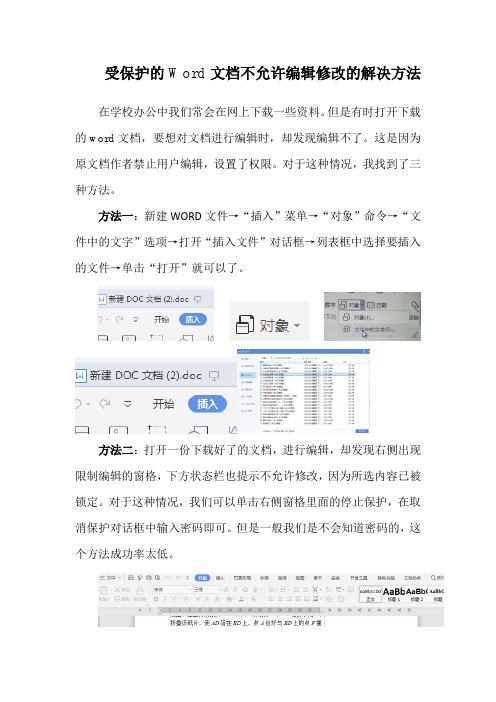
受保护的Word文档不允许编辑修改的解决方法在学校办公中我们常会在网上下载一些资料。
但是有时打开下载的word文档,要想对文档进行编辑时,却发现编辑不了。
这是因为原文档作者禁止用户编辑,设置了权限。
对于这种情况,我找到了三种方法。
方法一:新建WORD文件→“插入”菜单→“对象”命令→“文件中的文字”选项→打开“插入文件”对话框→列表框中选择要插入的文件→单击“打开”就可以了。
方法二:打开一份下载好了的文档,进行编辑,却发现右侧出现限制编辑的窗格,下方状态栏也提示不允许修改,因为所选内容已被锁定。
对于这种情况,我们可以单击右侧窗格里面的停止保护,在取消保护对话框中输入密码即可。
但是一般我们是不会知道密码的,这个方法成功率太低。
方法三:1.把设置了权限的文档“另存为”网页格式(.html),
如下图所示:
2.用记事本打开html文件,找到
"<w:DocumentProtection>forms</w:DocumentProtection>",其中forms表示模式的意思,将"DocumentProtection"改为
"unDocumentProtection",保存。
3.用Word重新打开保存好的html网页文件,然后将其另存为doc格式就行了,此时可进行编辑了。
这三种方法中,第一种最简单。
- 1、下载文档前请自行甄别文档内容的完整性,平台不提供额外的编辑、内容补充、找答案等附加服务。
- 2、"仅部分预览"的文档,不可在线预览部分如存在完整性等问题,可反馈申请退款(可完整预览的文档不适用该条件!)。
- 3、如文档侵犯您的权益,请联系客服反馈,我们会尽快为您处理(人工客服工作时间:9:00-18:30)。
编辑状态下的word文档突然变成了只读模式
这是office 2010的新功能,默认Internet、qq····等直接打开或下载都归类到受保护的文件了而导致打开后变成只读。
解决方法有三:其一,直接启用编辑,往后再次打开就不只读了
其二,为office设置受信任位置,以后只要文件是在信任位置上的,也就不会再出现只读情况了。
文件-选项-信任中心-信任中心设置-受信任位置
其三,直接关闭受保护视图的功能,那这样以后来自Internet、附件、qq···就不会出现只读情况了。
文件-选项-信任中心-信任中心设置-受保护的视图,然后自己对应取消复选框就行了。
像Excel、Word、ppt、outlook都是一样设置。
